كيفية زيادة الإنتاجية الخاصة بك مع تطبيق علبة البريد
كان Mailbox في مرحلة تجريبية في أوائل عام 2013 ، وحقق نجاحًا كبيرًا بين عشية وضحاها تقريبًا. كان في قائمة الانتظار مئات الآلاف من الأشخاص ، ومشاهدة توقيت العد التنازلي الوصول إليك كان متعة! لقد كانت إستراتيجية التسويق والمنتج ناجحة جدًا لدرجة أن Dropbox حصل عليها بعد شهر ونصف فقط من الإصدار التجريبي الأولي.
فرضية Mailbox هو “وضع البريد الإلكتروني في مكانه”. في حين أن هذا أمر شخصي للغاية - لكل شخص طرق مختلفة للتعامل مع البريد الإلكتروني - إلا أنه من الصعب تجاهل التعليقات الإيجابية بشكل كبير للمنتج.
لقد كنت متعطشا لذلك منذ أن وضعت عيون لأول مرة على صفحة الدعوة فقط. حصلت أخيرًا على دعوتي في 6 أبريل 2013 ولم أعود إلى الوراء منذ ذلك الحين. في هذا المقال, سوف أشارك بعض الميزات المفيدة في صندوق البريد ، وكذلك بعض العيوب التي وجدتها.
التفاعل مع رسائل البريد الإلكتروني
صندوق البريد يقف رأسًا وكتفين فوق الباقي بالطريقة التي تسمح لك بالتفاعل مع رسائل البريد الإلكتروني الخاصة بك. هناك حاجة إلى الضربات الشديدة البسيطة فقط لأرشفة أو حذف أو تأجيل أو إضافة بريد إلكتروني إلى قائمة. لا حاجة لتأكيد الحذف ، إذا ارتكبت خطأ ، ما عليك سوى هز جهازك (إلا إذا كنت تستخدمه على جهاز iMac) للتراجع.
صندوق البريد يدعم حتى اللمس المتعدد. يمكنك انتقاد ثلاث رسائل بريد إلكتروني مرة واحدة إلى اليمين لأرشفة الرسائل الثلاثة جميعها. انها بسيطة ، وتعمل بشكل جيد بشكل ملحوظ. في البداية كان لدي بعض الشكوك حول الضربات الشديدة الطويلة والقصيرة.
لأرشفة ، تحتاج إلى انتقاد الحق. للحذف ، تحتاج إلى القيام بتمرير سريع إلى اليمين. يبدو أنه سيؤدي إلى حدوث مشكلات ، لكن خلال العشرين عامًا التي قمت باستخدامه ، لم أكن أخطأت في الاستخدام. يندفع التمرير الطويل نحو ثلاثة أرباع الطريق والصفوف المرئية تجعل كل شيء واضحًا.

كما ذكرت, تأجيل (انتقاد اليمين) هي واحدة من أفضل ميزات Mailbox. عندما تؤجل رسالة بريد إلكتروني ، يمكنك اختيار بعض الأوقات المحددة مسبقًا (في وقت لاحق اليوم ، هذا المساء ، غدًا ، الأسبوع المقبل ، إلخ) أو يمكنك اختيار تاريخك الخاص.
بمجرد اختياره ، يختفي البريد الإلكتروني من صندوق الوارد الخاص بك على صندوق البريد على جميع أجهزتك وأيضًا من صندوق الوارد في Gmail. يتم وضعه في مجلد IMAP خاص وسيتم إعادته إلى صندوق الوارد الخاص بك عندما يحين الوقت.
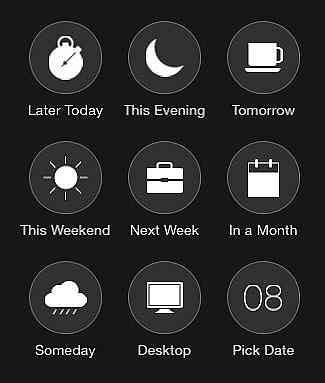
الخيار الثالث هو إضافة بريد إلكتروني إلى قائمة. تعمل إضافة رسائل البريد الإلكتروني إلى القوائم إلى حد كبير مثل التأجيل ، لكن رسائل البريد الإلكتروني لا يتم إعادة وضعها في صندوق الوارد الخاص بك تلقائيًا. يمكنك إنشاء أي عدد من القوائم وإضافة رسائل البريد الإلكتروني إليهم بسهولة عن طريق التمرير الكامل إلى اليسار.
التنقل في وجهات النظر
في الجزء العلوي من قائمة البريد الإلكتروني الخاص بك, يوفر صندوق البريد أيقونات للتنقل بين البريد الوارد الخاص بك والعناصر المؤجلة والمحفوظات الخاصة بك. يعد التبديل بين الأمام والخلف بسرعة فائقة وهو أمر رائع إذا كنت تريد إلقاء نظرة سريعة على رسائل البريد الإلكتروني المؤجلة القادمة.
الضرب يعمل في كل المنظرق ، وليس فقط صندوق الوارد. عندما تنظر إلى رسائل البريد الإلكتروني المؤجلة الخاصة بك ، يمكنك التمرير إلى اليسار لإعادة تأجيلها (على ما أظن ، لقد قمت للتو بذلك) أو إلى اليسار لإضافة إلى قائمة. يمكنك أيضًا التمرير السريع لليمين لوضعه في البريد الوارد يدويًا. يمكن تمرير رسائل البريد الإلكتروني المؤرشفة إلى اليمين لحذفها أو تركها لإعادة وضعها في البريد الوارد أو تأجيلها.
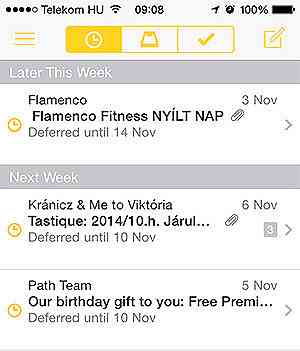
من خلال النقر على أيقونة الهامبرغر ، يمكنك رؤية قائمة بالأماكن التي يمكنك الذهاب إليها. الرسائل غير المرغوب فيها والمرسلة والمسودات متاحة هنا وكذلك قسم القوائم. في حين أن القوائم ميزة رائعة ، إلا أنني لا أستخدمها حقًا لأكون أمينًا. هدفي مع Mailbox هو تقليل الفوضى وعدم إنشائها ، وإذا بدأت في إنشاء قوائم فسوف أقوم بتعقيد الأمور.
أنا عادة استخدامها لهم لإنشاء “معلومات” قائمة. عادة ما يكون لديّ 3-4 رسائل بريد إلكتروني فقط مثل تفاصيل الرحلة القادمة وحجوزات الفنادق وما إلى ذلك. هذا يتيح لي سهولة الوصول إلى المعلومات الأساسية أينما كنت ، لا حاجة للبحث.
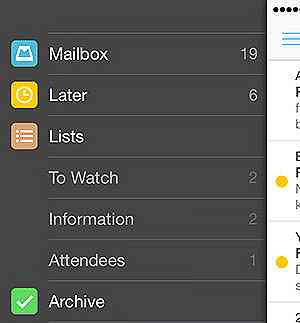
هذا يقودني إلى ميزة أخرى مزيتة بشكل جيد: البحث. لم أكن أبدًا سعيدًا بالبحث في تطبيق البريد الافتراضي ، ولم أجد أبدًا ما كنت أبحث عنه. البحث Mailbox يعمل بشكل جميل. للوصول إلى البحث ، اسحب صندوق الوارد الوارد أسفل الجزء العلوي.
يبدو أنه يبحث داخل رسائل البريد الإلكتروني المخبأة أولاً ، مما يعني أنه يعرض بعض النتائج على الفور. بعد ثانية أو اثنتين ، تشاهد نتائج البحث قادمة من الخادم نفسه.
الخيارات المتقدمة
الضربات الشديدة يمكن تخصيصها حسب رغبتك. على سبيل المثال ، إذا كنت تفضل الأرشفة عن طريق التمرير إلى اليسار ، فلا توجد مشكلة. أبدا إضافة رسائل البريد الإلكتروني إلى قائمة؟ اضبط التمرير الطويل على اليسار لتمييز الرسائل بنجمة /.
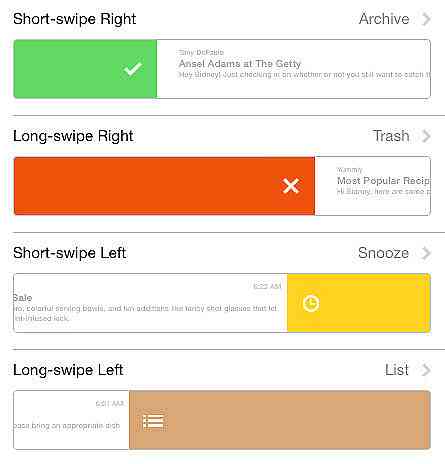
ميزة واحدة كبيرة هي ذلك يمكنك ضبط ما يقوم به غفوة أو تأجيل انتقاد افتراضيًا. يمكنك اختيار إظهار المنتقي ، أو يمكنك اختيار إعداد مسبق بشكل افتراضي. يمكن أيضًا ضبط بداية / نهاية يوم العمل والتي ستتحكم عند استلام رسائل البريد الإلكتروني المؤجلة حتى الغد والوقت حتى تحصل عليها “في وقت لاحق اليوم” رسائل البريد الإلكتروني.
هناك عدد قليل من الخيارات الإضافية ، أقترح التنقل عبر قسم الإعدادات في التطبيق للحصول على صورة أفضل لما يمكن القيام به.
عدد الشارات
تعرض أيقونة التطبيق - على جميع الأجهزة - عدد المحادثات التي لديك في صندوق الوارد الخاص بك. يمكن تغيير هذا لإظهار "1" للرسائل الجديدة, ولكن هذا النوع من الهزائم الغرض. استغرق الأمر بعض التعود عليه لأن السلوك القياسي في التطبيقات الأخرى هو إظهار الرسائل غير المقروءة.
ومع ذلك ، كان هذا بالضبط ما احتاجه على الأقل. قد يكون لدي 100 رسالة بريد إلكتروني قرأتها ، والسؤال هو ، هل أحتاج إلى التصرف بناءً عليها؟ من خلال تأجيل كل شيء لا أحتاج إلى العمل عليه والحفاظ على كل ما أحتاج إليه للعمل في صندوق الوارد الخاص بي ، يمكنني استخدام Mailbox كمدير مهام بشكل فعال.
أفترض أن هذا سيكون مشكلة لبعض الناس. لسوء الحظ ، فإن الطريقة الوحيدة للتغلب على ذلك هي إما تبديل عدد الشارات أو إظهار "1" للرسائل غير المقروءة.
صندوق البريد على أجهزة مختلفة
وكان أكبر قبضة بلدي مع Mailbox ذلك لم يكن هناك نسخة سطح المكتب حتى وقت قريب. منذ فترة وجيزة ، خرج تطبيق Android الذي سمح لأصدقائنا في Android باستخدام Mailbox ، وجاء إصدار iPad أيضًا ، لكن إصدار سطح المكتب استغرق وقتًا رائعًا.
قبل بضعة أشهر ، تلقيت دعوة الإصدار التجريبي من سطح المكتب. لأقول لك الحقيقة ، لقد كانت تجربة رائعة تمامًا - بطريقة جيدة. بصرف النظر عن اختلافات الواجهة بسبب اختلاف كبير في الأجهزة ، فإن التطبيق هو نفسه تمامًا. يبدو رائعا ، إنه لشيء رائع في الاستخدام ولدي الآن ميزة صندوق البريد الكامل عبر الأجهزة.
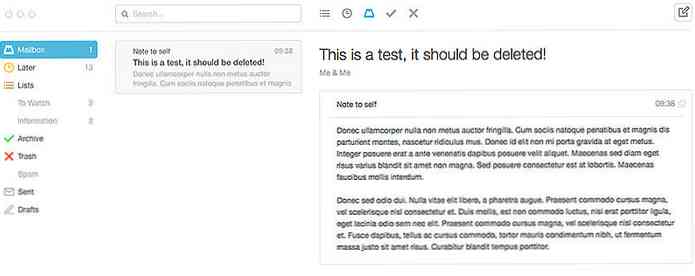
كان أحد قلقي من الدعم عبر الأجهزة هو أن المزامنة ستكون بطيئة. واجهت جميع التطبيقات التي استخدمتها تقريبًا مشكلات في الدعم الجيد للأجهزة المتقاطعة. المثال السيئ المفضل لدي هو "التذكيرات" التي ربما تكون أسوأ تطبيق من وجهة نظر المزامنة (ومن عدد من طرق العرض الأخرى).
والحمد لله ، يبدو أن صندوق البريد قد فكر في الأمور من خلال المزامنة مثالية. يتم إما وراء الكواليس أو عند فتح التطبيق. في الحالة الأخيرة ، يستغرق الأمر حوالي 3-4 ثوانٍ وترى أنه يحدث ، حتى تعرف ما يحدث.
سلبيات صندوق البريد
أعتقد أنه من الواضح أنني من محبي Mailbox ، لكن لديها بعض العيوب. أكبر مصدر قلق لدى الكثير من الناس هو الخصوصية ويجب الاعتراف بأن هذا أمر كبير. يوفر صندوق البريد هذه الميزات من خلال الوقوف بينك وبين مزود البريد الإلكتروني الخاص بك. هذا يعني أن لديهم إمكانية الوصول إلى كل بريدك الإلكتروني.
أعتقد أنه من المهم أن نرى جانبي العملة هنا. السبب في أنهم يمكنهم تقديم هذه الخدمة هو أنهم يقومون بذلك. بالتأكيد ، هذا يمثل مشكلة تتعلق بالخصوصية ولكن لديك دائمًا خيار عدم استخدام الخدمة. أعتقد أنه من المهم معرفة هذه المشكلة واتخاذ قرار مستنير بشأن ما إذا كنت ترغب في مشاركة رسائل البريد الإلكتروني الخاصة بك مع هذه الشركة أم لا.
بالنسبة لكثير من الناس ، هذه علامة حمراء فورية ولن يستخدموا الخدمة وهذا جيد تمامًا. ألقِ نظرة على سياسة خصوصية Mailbox (والتي أصبحت الآن سياسة خصوصية Dropbox) وقرر ما إذا كان التطبيق يناسبك أم لا.
المسألة موضوعية أخرى مع Mailbox هو عدد شارة. إذا كنت تريد أن يعكس عدد الشارة الخاص بك عدد الرسائل غير المقروءة وكان هذا بمثابة أداة اختراق ، فإن التطبيق ليس لك.
إذا كنت في مؤسسة بريد إلكتروني فاضح ولديك مجموعة من العلامات والمجلدات التي تم إعدادها في Gmail باستخدام قواعد مخصصة متعددة ، فربما لا يكون Mailbox مناسبًا لك. يمكنك تحويل عملك إلى قوائم Mailbox ولكن إذا كنت تعتمد على قواعدك بشدة ، فقد يؤدي ذلك إلى تعكير سير العمل.
استنتاج
ليس هناك شك في أن صندوق البريد هو تطبيق شديد التركيز ومكتوب جيدًا والذي - إذا كان يناسب سير عملك - سوف تحب.
من ناحية أخرى ، فإنه يفرض سير عمل بريد إلكتروني معين قد لا ترغب فيه. أنا أعتبر هذا مؤيدًا ، لكن البعض الآخر قد يعتبر هذا جانبًا سلبيًا. هذا ، إلى جانب سياسة الخصوصية التي قد يعتبرها البعض كابوسًا سيؤدي إلى تأجيل الكثير من الناس.
أقترح على الأقل إعطاء التطبيق تجربة. قبل كل شيء ، بالنسبة لي ، لقد أزال هذا الشعور بالإلحاح الناتج عن الكثير من رسائل البريد الإلكتروني في صندوق الوارد الخاص بي - لقد أعطاني راحة البال.




